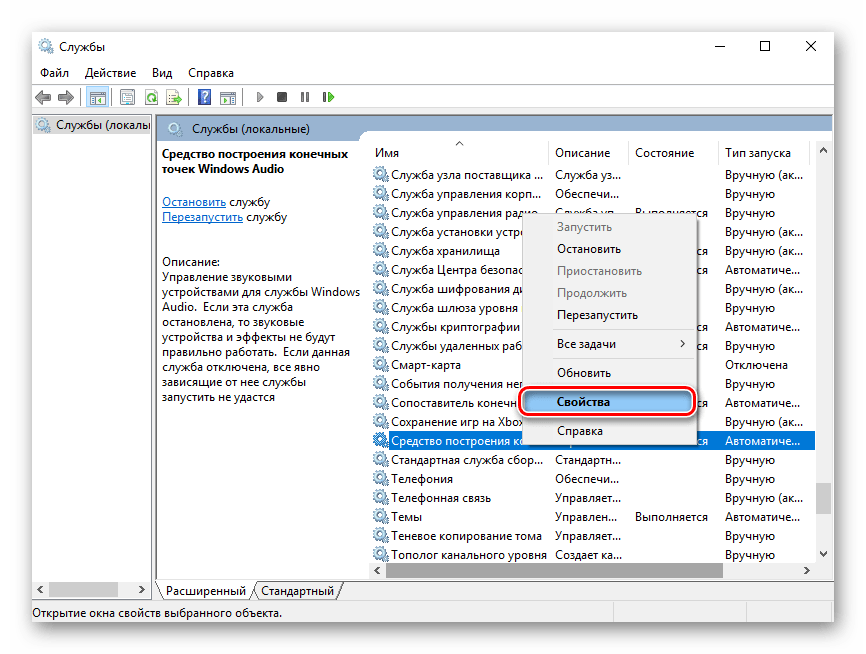Vsebina:
Če ste se šele ustavili pri izbiri zvočne kartice in še ne veste, katero točno model in s katerim vmesnikom za povezavo kupiti, priporočamo, da preberete članek na to temo, tako da kliknete na naslednjo povezavo. V njem boste našli nasvete za izbiro te komponente, ki vam bodo pomagali, da ne plačate preveč in kupite kakovostno napravo, ki bo v celoti pokrila vaše profesionalne ali druge potrebe.
Korak 1: Povezava zvočne kartice
Algoritem dejanj, ki jih izvedemo pri povezovanju zvočne kartice z računalnikom, je neposredno odvisen od vrste njene povezave. Na naslednji sliki vidite napravo, ki uporablja PCI priključek in se neposredno namesti na matično ploščo z izhodom 3,5 mm na zadnji strani sistemske enote. Za povezavo zvočne kartice te vrste je potrebno imeti prost režo na matični plošči ter odstraniti pokrov sistemske enote ali celo odklopiti grafično kartico, da pridobite dostop. O takšni povezavi preberite v nadaljnjem gradivu.
Več: Povezava zvočne kartice na matično ploščo

V istem članku, na katerega povezava je zgoraj, je govora tudi o drugem tipu obstoječih zvočnih kartic, ki so zunanje naprave. Te uporabljajo USB vmesnik in ne zahtevajo prostih rež na matični plošči. Niti jih ni treba namestiti znotraj sistemske enote, temveč jih lahko postavite poleg računalnika kjerkoli, do koder doseže USB kabel. Običajno se povezava te vrste perifernih naprav konča z vstavljanjem kabla v ustrezen priključek, po čemer lahko preidete k nastavitvam.Vendar, če so se pojavile težave, si oglejte prej omenjeno članek, da razjasnite situacijo.

Korak 2: Izklop vgrajene zvočne kartice
Ta korak ni obvezen, še posebej v primerih, ko želite občasno preklapljati zvok med različnimi karticami, pri čemer uporabljate tako vgrajeno na matični plošči kot tudi pravkar kupljeno. Vendar, če ste prepričani, da vgrajen zvok ne bo uporabljen ali je naprava že pokvarjena, zaradi česar je bila kupljena zamenjava, je smiselno izklopiti jo preko nastavitev BIOS-a. O tem je podrobno pisal naš drugi avtor v tematskem priročniku.
Več: Izklop vgrajene zvočne kartice v BIOS-u
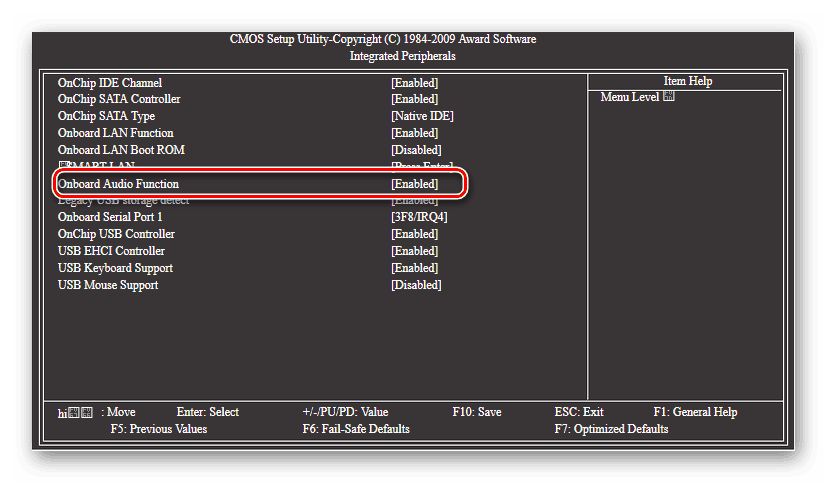
Korak 3: Namestitev gonilnikov
Pomemben korak je namestitev gonilnikov za zvočno kartico, saj brez njih preprosto ne bo delovala. Če gre za Windows 10, lahko vgrajeno orodje samodejno zažene skeniranje po odkrivanju nove strojne opreme in prenese vse potrebne datoteke, vendar morajo biti izpolnjeni določeni pogoji. Če zvok po povezavi ni samodejno nastal, ugotovite, kateri gonilniki so potrebni, nato pa uporabite katero koli orodje za njihovo prenos in namestitev. Skupaj obstaja pet različnih metod, ki so lahko koristne in optimalne za uporabnike. O njih je govora v spodnjih navodilih.
Več: Določitev potrebnih gonilnikov za zvočno kartico
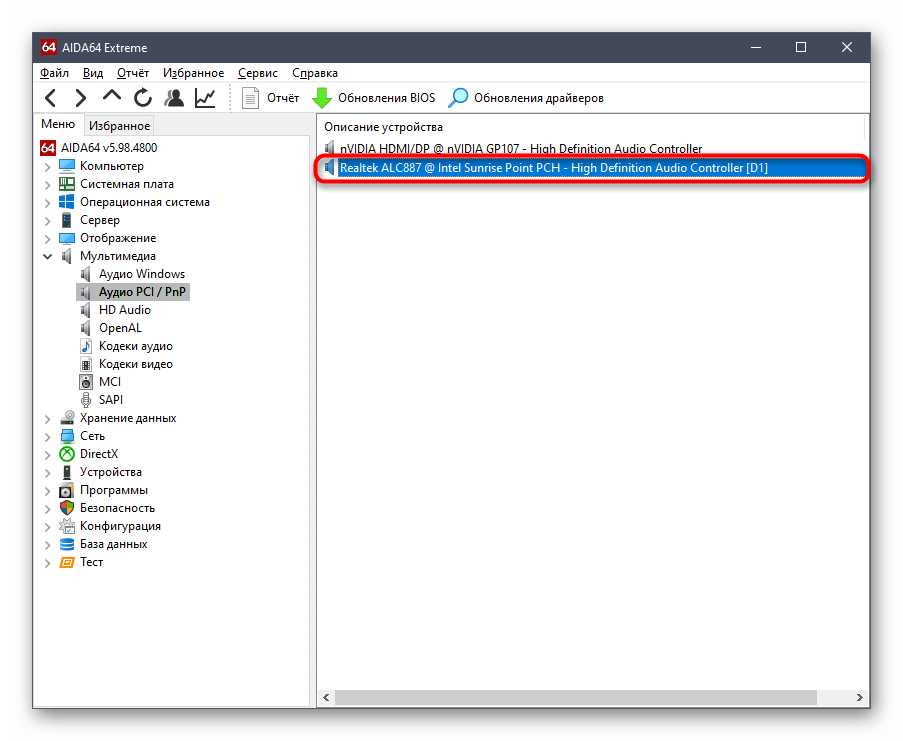
Korak 4: Preverjanje zvoka
Po uspešni povezavi in namestitvi vseh potrebnih datotek je čas, da preverite zvok naprave: pomembno je zagotoviti, da opravlja vse svoje naloge pravilno. Običajno je dovolj preprosto predvajanje katere koli pesmi ali predvajanje videa, da ugotovite, ali zvok obstaja in ali je njegova glasnost zadostna. Včasih je potrebno uporabiti posebna orodja za preverjanje zvoka, ki bodo pokazala bolj podrobno sliko.Ko gre za predvajanje zvoka, torej njegovo snemanje s mikrofonom, na pomoč pride vgrajeno orodje v Windows ali programi, preko katerih se ta zvok tudi snema.
Podrobnosti: Preverjanje zvoka na računalniku
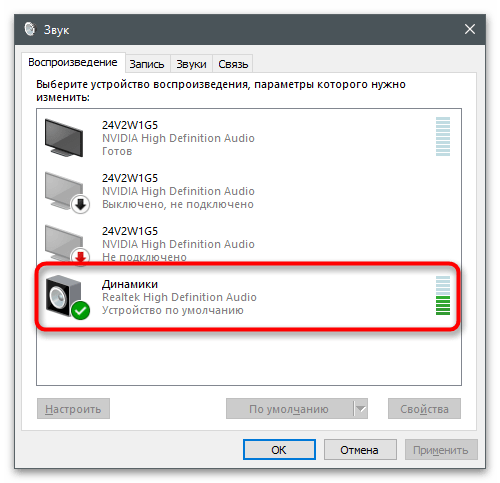
Reševanje pogostih težav
Na žalost namestitev obravnavane opreme v računalnik ne uspe vsem uporabnikom. Nekateri se srečujejo s težavami, ko zvok prekinja ali pa ga sploh ni. Obstajajo različni razlogi za nastanek takšnih situacij, in vsak od njih bo treba preveriti ročno, da bi čim hitreje našli rešitev in odpravili obstoječe napake. Da bi vam olajšali odkrivanje napake, kliknite na spodnjo povezavo in začnite z ogledom vseh načinov po vrsti.
Podrobnosti: Razlogi za odsotnost zvoka na PC